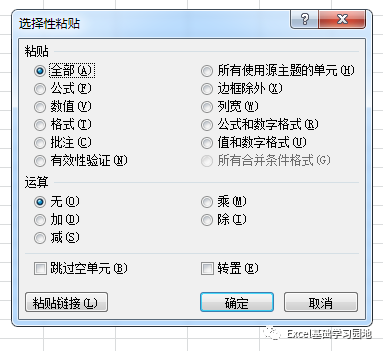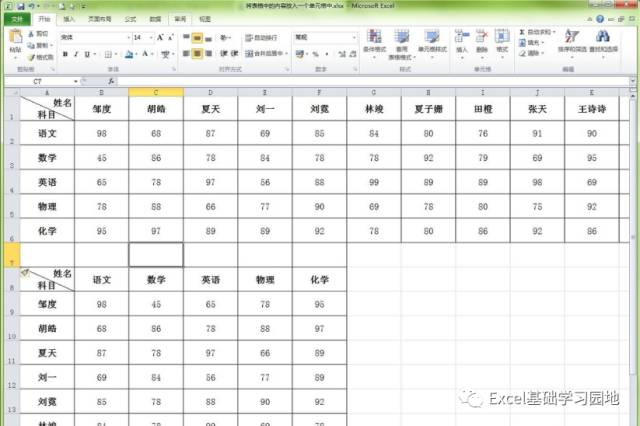要学会使用选择性粘贴,首先我们要了解选择性粘贴有哪些具体内容。如下图所示,选择性粘贴主要分为:粘贴、运算和其他三大类。
粘贴中全部、公式、数值、格式、批注都是字面很浅显的意思,简略介绍一下。
1、全部:包括内容和格式等全部粘贴。
2、公式:只粘贴文本和公式。
3、数值:只粘贴文本。
4、格式:仅粘贴源单元格格式。
5、批注:只粘贴源单元格批注内容。
以上是选择性粘贴中“粘贴”部分的基本操作,以下“粘贴”部分剩下的内容更适用于跨工作簿的工作。
6、所有使用源主题的单元格。
我们下面用实例来说明,先按照下图的步骤制作一个带主题的表格。
然后复制表格到别的带有主题的工作簿中,我们用普通粘贴之后,表格就自动变成新工作簿的主题。所以当我们想保留原表格的主题时,就要选择“所有使用源主题的单元格”。
7、边框除外。如下图,我们复制之后,选择“边框除外”,粘贴出来的表格就只把边框去掉了。
8、列宽。如下图一,是两个已经做好的表格
现在我们将第一个表格第一列序号的列宽调窄,第二列的列宽调宽。
现在我们想让第二个表格的列宽与第一表格中一致,我们将第一个表格复制,选择第二个表格进行选择性粘贴,选择列宽。这样粘贴出来的第二个表格跟第一个表格的列宽一致,但是内容却没有进行更改。
9、公式和数字格式,直接将公式粘贴到新的表格中。
如下图,上面的表格中总分一栏我们用函数计算出来的。
现在我们将上面的表格复制到下面,用“公式和数字格式”这个时候我们更改下面表格的数字,总分一栏的数值是变化的。这就说明总分一栏中的公式被复制了。
10:值和数字格式。
与公式和数字格式类似,值和数字格式中我们只将数值进行复制,而并没有将公式复制。这样就会出现如下图的状态,我们更改下面表格的数字,总分一栏的数值是没有任何变化的。所以当我们只想要数值而并不想进行改变的时候,可以用此选择性粘贴。
11、转置。
我们看到下图中上面的表格中列数比行数多很多,甚至已经延伸到界面之外了,这时我们想把行和列进行调换位置,逐行复制过于复杂,我们只需要复制表格,然后在需要进行行列置换的地方用“选择性粘贴”中的“转置”即可。
12:跳过空单元格。
表一中有两个空单元格,我们要将表一的内容覆盖到表二上,但是空单元格处保留表二的原来内容。如果直接复制的话就会出现表三中的状况,所有内容都直接复制到表二上,包括空单元格也会覆盖原有内容。这时我们用跳过空单元格,就会出现如表四,可以保留表二中原本内容,其他位置都被表一覆盖。
13、粘贴链接。
我们在表二中粘贴了表一的数据,我们需要两个工作簿的数据进行同步更新,这时候,我们只要用粘贴链接,就可以在改动表一的数据时,表二的数据自动跟着变动。
14、运算包括加、减、乘、除。
我们举个简单例子说明其中一个运算的用法即可了解。
如下图题一,我们现在要给每个同学的语文成绩加上两分,我们在空的单元格里输入2,然后复制,选中所有人的语文成绩,选择“选择性粘贴”中的“加”,就如题一中给出的结果,每个人的成绩都多了两分。
题二中是运用到减法,大家要记住的是,复制的数值为减数,目标单元格的数值为被减数。我们在新的一列中输入满分成绩500,复制所有人的总成绩,然后选中500所在的列,用“选择性粘贴”>“运算”>“减”,就得出了每个人共扣除了多少分。乘法和除法与加减法相似,就不再举例说明了。